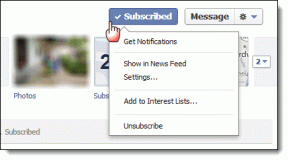10 labākie Google Classroom padomi un triki skolēniem
Miscellanea / / November 29, 2021
Vai jūsu skolotājs nesen nosūtīja jums uzaicinājumu pievienoties mācību priekšmetam? Google Classroom? Pastāv iespēja, ka jūs, iespējams, iepriekš neesat dzirdējis par programmatūru. Tagad, kad lielākā daļa skolu un koledžu ir slēgtas, skolotāji izmanto šo Google piedāvājumu, lai izveidotu virtuālās nodarbības un koplietotu uzdevumus. Tikmēr skolēni tur var tieši iesniegt savus darbus, apskatīt savus uzdevumus, pārbaudīt mācību stundu komentārus un pat iesaistīties veselīgā diskusijā ar citiem skolēniem vai skolotājiem, izmantojot Google Klase.

Šis ir ideāls laiks, lai iepazītos ar Google piedāvājumu. Labākā tā daļa ir tā, ka varat to izmantot tīmeklī, kā arī mobilajās platformās. Pasniedzēji var pārbaudīt mūsu ceļvedi vietnē Google Classroom padomi un ieteikumi skolotājiem.
Šajā ziņojumā mēs minēsim desmit labākos Google Classroom padomus un trikus skolēniem. Mēs iesakām tos integrēt savā rutīnā un efektīvi veikt uzdevumu iesniegšanu.
1. Pielāgojiet savu Google diska mapi
Ja pakalpojumā Google Classroom vienlaikus strādājat ar 5–6 nodarbībām, vienmēr ir ieteicams tās pielāgot Google diskā, lai nesajauktu uzdevumus. Kā jūs, iespējams, zināt, jūsu skolotājs visus nepieciešamos dokumentus un resursu materiālus sakārtos noteiktā veidā
Google diska mape.
Varat atvērt mācību priekšmetu > Klases darbs > Google disks un atvērt mapi jaunajā cilnē. Ar peles labo pogu noklikšķiniet uz tā un pārdēvējiet vai mainiet mapes krāsu. Tas ir viens no viedajiem veidiem, kā sakārtot mapes un nošķirt skolas darbu no personīgajiem projektiem.
2. Pievienojiet klases komentāru par uzdevumu
Google Classroom ļauj komentēt mācību priekšmeta uzdevumu. Jūs, iespējams, nevēlaties iesaistīties vispārējā diskusijā, izņemot diskusiju par uzticēto uzdevumu.

Tātad, varat doties uz Klase > Klases darbs > atlasīt jebkuru uzdevumu > Skatīt uzdevumu un pievienot komentāru. Šis komentārs būs redzams visai klasei.
Arī Guiding Tech
3. Izmantojiet Google Apps, lai iesniegtu darbu
Kā minēts iepriekš, Google Classroom integrē arī citas Google lietotnes un pakalpojumus. Varat izmantot YouTube video, Google dokumentu failu, Google izklājlapu failu vai pat Google zīmējums failu, lai iesniegtu savus uzdevumus.

Atveriet mācību priekšmetu > Classroom > Atveriet uzdevumu un izvēlnē Jūsu darbs pieskarieties vienumam Pievienot vai izveidot. Tas atvērs bīdāmo izvēlni ar iespēju pievienot failu no dažādiem avotiem - Google diska, tiešās saites, pievienot failu un pat varat izveidot jaunus dokumentus.
4. Atcelt darba iesniegšanu
Tas ir noderīgi noteiktās situācijās. Pieņemsim, ka uzdevumam nejauši iesniedzāt nepareizu failu. Tas var notikt, jo jums var būt darīšana ar desmitiem failu dažādās nodarbībās un personīgajā darbā. Noklikšķiniet uz iesniegtā uzdevuma, un tiks parādīta poga Atcelt iesniegšanu, lai atsauktu iesniegšanu. Jūs zināt, ko darīt tālāk.

5. Skatiet savu darbu
Kā students jūs varētu periodiski skatīt savus darbus un termiņus. Dažreiz var būt mulsinoši sekot līdzi iesniegtajiem dokumentiem. Un jūs varētu nokavēt projekta termiņu.

Varat atvērt klasi > Klases darbs > Skatīt savu darbu un šeit varat skatīt visus piešķirtos darbus ar nosaukumu, izpildes datumu, pievienoto failu un daudz ko citu. Varat arī izmantot sānu filtra izvēlni, lai racionalizētu sarakstu.
6. Izmantojiet privātos komentārus
Ja jums ir konkrētas šaubas vai jautājumi, iespējams, nevēlaties iesaistīties vispārējā diskusijā, jo tā būtu redzama visiem klases dalībniekiem. Google Classroom piedāvā privāto komentāru funkciju, lai tieši runātu ar skolotājiem. Šī diskusija paliek privāta un nav redzama pārējiem klases dalībniekiem.

Atveriet mācību priekšmetu, dodieties uz sadaļu Klases darbs > skatīt uzdevumu, un labajā pusē redzēsit sadaļu Privātie komentāri. Izmantojiet to, lai privāti apspriestu lietas par projektu ar skolotājiem. Ja uzdevumā izmantojat klases komentārus (iepriekš pārbaudiet 2. triecienu), tas būs redzams visai klasei.
Arī Guiding Tech
7. Pielāgojiet klases paziņojumus
Vienlaicīgi strādājot ar vairākām nodarbībām, jūs varat sajaukt ar visiem ienākošajiem paziņojumiem. Par laimi, Google Classroom ļauj tos pielāgot.
Lietotnē Google Classroom pieskarieties hamburgeru izvēlnei un atveriet sadaļu Iestatījumi. Jūs redzēsit paziņojumu slēdžus visiem komentāriem un klasēm, kurās esat reģistrēts. Pielāgojiet tos atbilstoši savām vajadzībām.

Lai pārvaldītu paziņojumus pa klasēm, pieskarieties pie Class Notification, un šeit jūs varat redzēt visas savas reģistrētās nodarbības. Izslēdziet nevajadzīgos.
8. Izslēdziet e-pasta paziņojumus
Papildus informatīvajiem paziņojumiem Google Classroom sūta arī e-pasta paziņojumus par jaunākajiem mācību priekšmeta atjauninājumiem. Noslogotā klasē prakse var ātri aizpildīt iesūtnes vietu Gmail. Apsveriet iespēju izslēgt šo opciju sadaļā Iestatījumi.

Pieskarieties hamburgeru izvēlnei, dodieties uz Iestatījumi un izslēdziet e-pasta paziņojumus.
9. Skatīt atzīmi, privātus komentārus, ko iesnieguši skolotāji
Mēs varam derēt, ka jau zināt, ka jūsu skolotāji var izmantot arī privāto komentāru funkciju pakalpojumā Google Classroom. Varat tos skatīt un pārbaudīt iesniegtā darba atzīmes, atverot sadaļu Klases darbs > Skatīt savu darbu. Izmantojiet filtra izvēlni un atlasiet opciju “Atgriezts ar atzīmi”, un jūs varēsit redzēt atzīmes, kā arī skolotāja privātos komentārus par iesniegumu.

10. Atteikties no klases
Vai esat pabeidzis ar klasi? Vai semestris vai projekts ir beidzies? Students var atcelt reģistrāciju mācību priekšmetam pakalpojumā Google Classroom. Mājaslapā pieskarieties trīs punktu izvēlnei un atlasiet Anulēt klases reģistrāciju.

Arī Guiding Tech
Izmantojiet Google Classroom kā priekšnieku
Google Classroom ir patīkami izmantot, ņemot vērā iepriekš sniegtos noderīgos padomus un ieteikumus. Izmantojiet tos, atstājiet iespaidu uz saviem biedriem un skolotājiem. Vai jūsu skola sāka izmantot Google Classroom? Kāda ir jūsu līdzšinējā pieredze? Kopīgojiet savu pieredzi ar mums un mūsu lasītājiem zemāk esošajos komentāros.
Nākamais: Vai jūs bieži izmantojat Google dokumentus? Izlasiet tālāk esošo ziņu, lai palielinātu savu produktivitāti, apgūstot Google dokumentus ar iebūvētajām veidnēm.